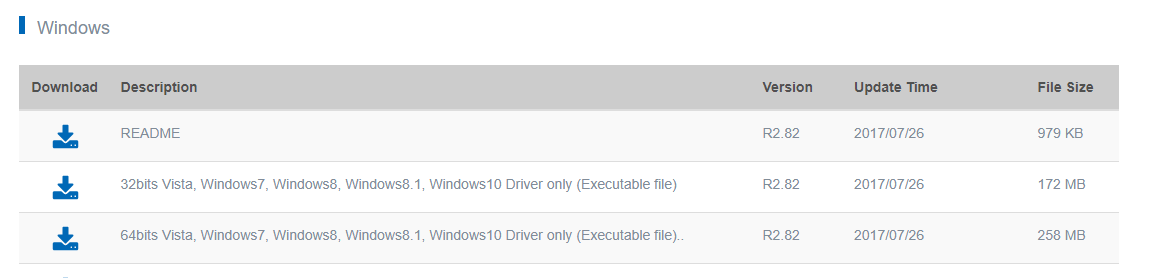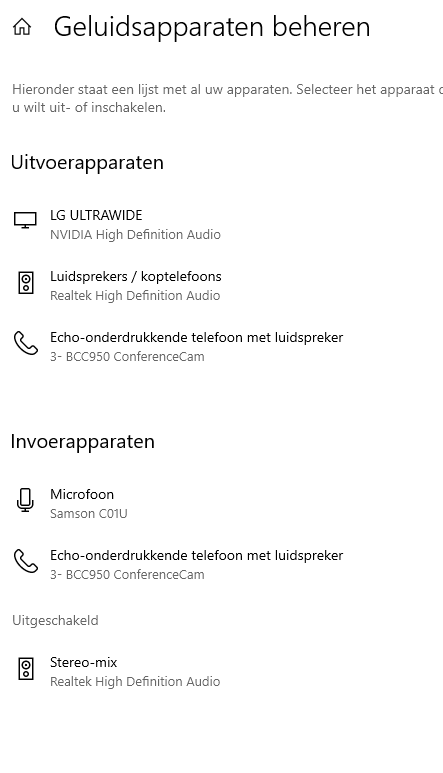Stel je voor: Je wilt het geluid van je PC opnemen, Of je wilt bij een stream via YT stream of Twitch een filmpje of een presentatie delen waar geluid bij zit… Dat gaat niet vanzelf. Het meeste mazzel heb je als je je boxen van je PC hard genoeg hebt staan zodat het geluid opgenomen wordt door de microfoon (in de matrix) maar dat is natuurlijk van slechte kwaliteit… (en een noob oplossing)
Als je het geluid van de PC wilt opnemen of gebruiken in een stream moet je even wat instellen bij de opnamesinstellingen bij geluid.
Stereomix
- Door rechts te klikken op het luidsprekertje in de taakbalk krijg je verschillende opties voor het instellen.

- Klik dan op opnameapparaten.
- Zoek naar ‘stereomix‘.
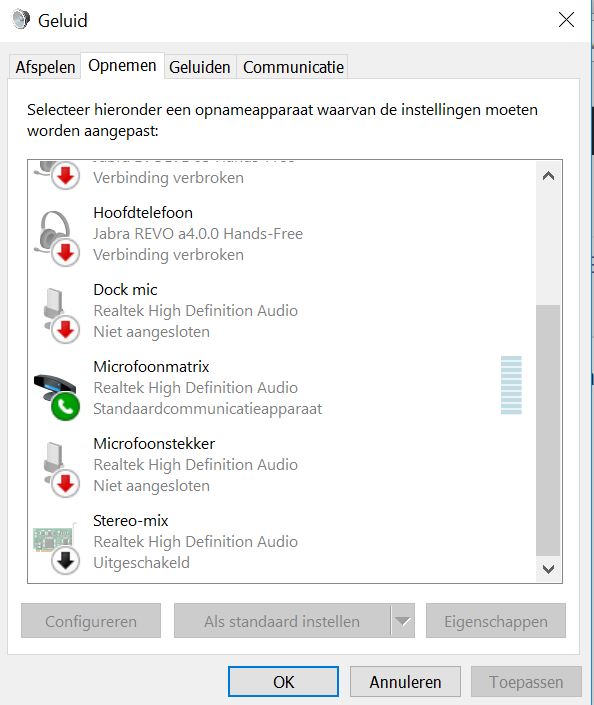
- Deze staat meestal automatisch uitgeschakeld en het kan zijn dat deze niet zichtbaar is. Klik dan ergens op één van de apparaten waarbij je aanvinkt dat je de uitgeschakelde apparaten wilt zien
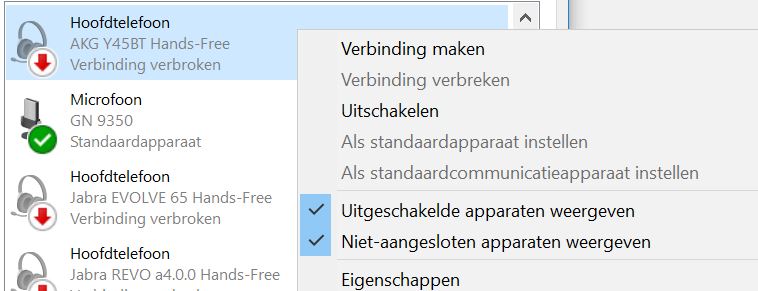
- Schakel de stereomix in
Vanaf nu kun je systeemgeluiden opnemen. Deze worden via de stereomix meegenomen. Let op: Als je een microfoon hebt en je hebt deze aan staan, worden de geluiden die deze opneemt ook meegenomen. Soms wil je dat en soms natuurlijk juist niet.
Even testen is het devies! Succes. Deze tip heeft mij veel goed geholpen. Bijvoorbeeld bij een webinar, waarbij ik ook filmpjes van de PC wilde afspelen. Beeld is geen probleem, maar geluid gaat niet automatisch mee. Dus systeemgeluid of geluid bij filmpjes of bij een presentatie meezenden of opnemen? Dit is een oplossing!
Geen Stereomix op je systeem?
Op een aantal PC’s staat de stereomix al standaard, maar ook zijn er een groot aantal PC’s waar deze niet te vinden is. Dat is afhankelijk of er codecs van REALTEK geinstalleerd zijn. Als je een geluidskaart heb met drivers van realtek, dan is vaak de stereomix al aanwezig.
Installeren is niet zo moeilijk.
- zoek in google naar realtek codec high definition audio download(klik hier)
- Klik op de eerste hit
- Je krijgt dan een scherm als hieronder
- kies de juiste bitrate 32 of 64 bits
- installeer de codecs
- opnieuw opstarten en de stereomix is geinstalleerd
Standaard is deze uitgeschakeld, maar door er op te klikken kun je hem inschakelen en kun je hem selecteren als audio device die de interne geluiden van de PC weergeeft.